硬盘写入缓存策略怎么开启?Win10启用磁盘写入缓存的方法
分类:win10教程 2021-10-11
导读: 硬盘写入缓存策略怎么开启?Win10启用磁盘写入缓存的方法--如果Win10系统启用磁盘写入缓存,则可以在一定程度上提高硬盘的读写速度,开启该功能,甚至少有磁盘碎片产生,但有优点必然有缺点,硬盘写入缓存的知名缺点就是突然断电的计算机,不能很好的保证数据的完整...
如果Win10系统启用磁盘写入缓存,则可以在一定程度上提高硬盘的读写速度,开启该功能,甚至少有磁盘碎片产生,但有优点必然有缺点,硬盘写入缓存的知名缺点就是突然断电的计算机,不能很好的保证数据的完整性。
Win10启用磁盘写入缓存的方法:
1、首先按Win+X键,或右击开始按钮,在弹出的菜单中点击“设备管理器”;
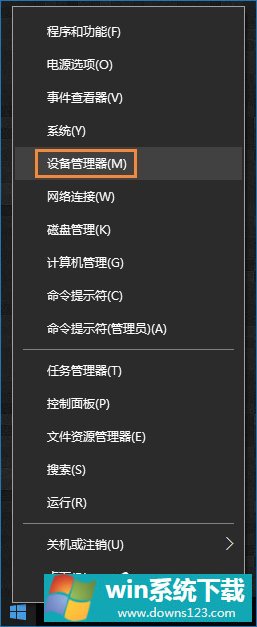
2、然后在设备管理器窗口中,展开磁盘驱动器,鼠标右键电脑硬盘,选择“属性”;
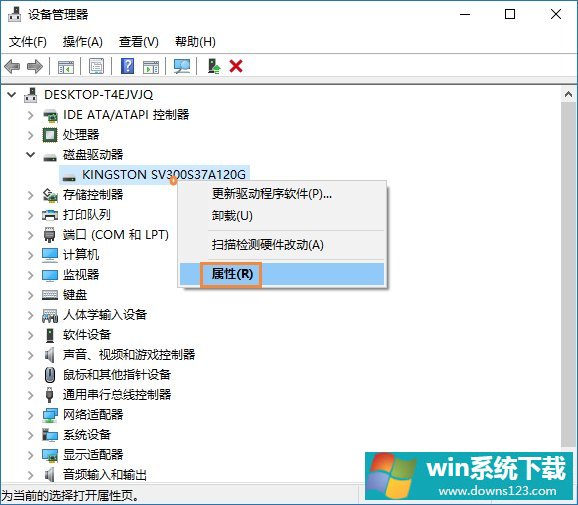
3、在弹出的硬盘属性窗口中,切换至“策略”项,勾选“启用设备上的写入缓存”,点击确定即可。(如果想关闭此功能,则取消勾选即可)。
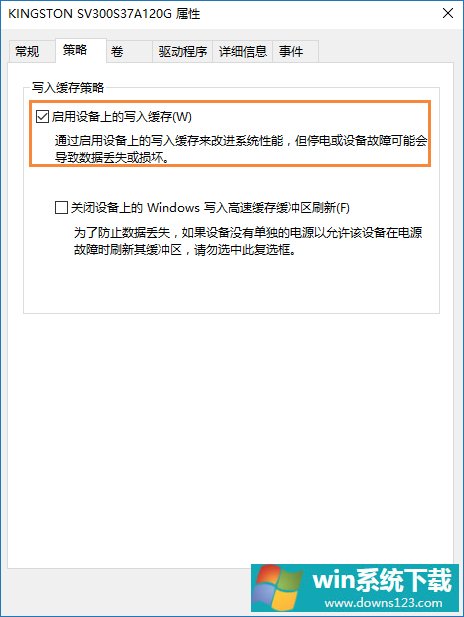
以上步骤便是Win10启用磁盘写入缓存的方法,任何功能都有其优异性,开启磁盘写入缓存功能虽然提高了硬盘的读写能力,却是以数据不完整性做到的,毕竟一部分数据还存在缓存之中。
相关文章
- Win10如何使用自带迁移工具迁移系统到别的硬盘?
- Win10如何迅速查看硬盘容量?Win10迅速查看硬盘容量的方法
- Win11电脑不显示盘符怎么办?Win11硬盘盘符不显示的解决方法
- Win11硬盘如何开启密钥保护?Win11硬盘开启密钥保护的方法
- 如何在Win11上快速加密硬盘?Win11上快速加密硬盘方法步骤
- Win10组双硬盘时提示“磁盘脱机 发生签名冲突”怎么解决?
- Win10电脑空闲时硬盘进行疯狂读写怎么办?
- Win10系统安装软件时提示“不能打开要写入的文件”怎么解决?
- Win10如何使用DiskPart工具为硬盘进行GPT分区?
- Win10提示Windows延缓写入失败怎么解决?


